
Создание, переименование или удаление стилей абзацев в Numbers на Mac
Можно добавлять новые стили абзацев, переименовывать существующие и удалять стили, хранить которые не требуется. Любые изменения стилей влияют только на текущую электронную таблицу и не затрагивают другие таблицы, созданные в Numbers.
Примечание. Нельзя добавить, переименовать или удалить стиль абзаца в электронной таблице, к которой имеют доступ соавторы.
Создание стиля абзаца
Для добавления нового стиля сначала следует в одном из абзацев электронной таблицы внести требуемые изменения в оформление текста, а затем на основе этого текста создать новый стиль.
Выберите текст, который нужно изменить, затем измените форматирование.
По завершении нажмите в любом месте измененного текста.
На
 боковой панели «Формат» нажмите вкладку «Текст».
боковой панели «Формат» нажмите вкладку «Текст».Нажмите имя стиля абзаца вверху боковой панели, затем нажмите
 вверху меню «Стили абзацев».
вверху меню «Стили абзацев».В меню отобразится новый стиль с именем-заполнителем.
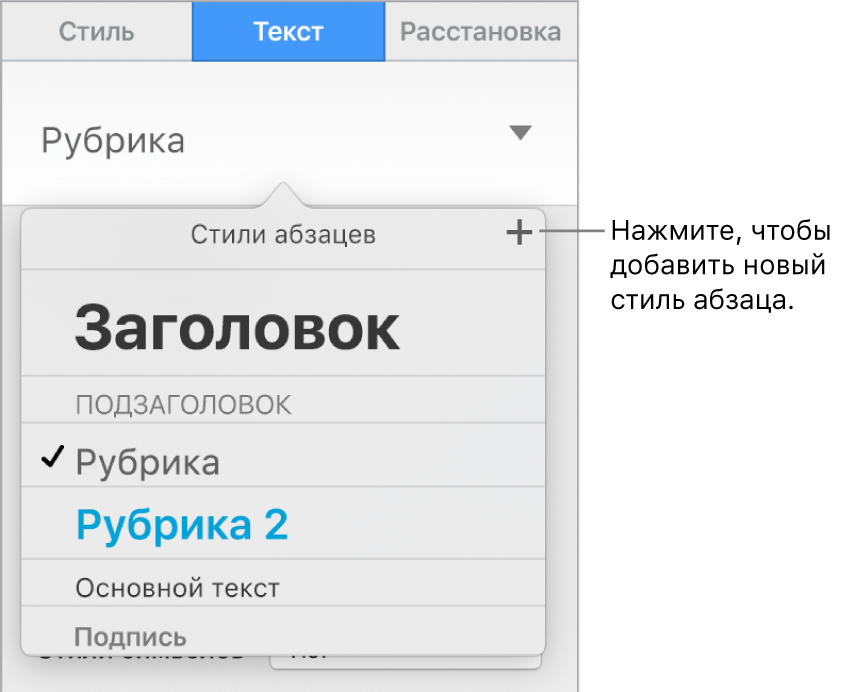
Введите имя нового стиля, затем нажмите за пределами меню для его закрытия.
Переименование стиля абзаца
Нажмите абзац со стилем, который нужно переименовать.
На
 боковой панели «Формат» нажмите вкладку «Текст», затем нажмите имя стиля абзаца у верхнего края боковой панели.
боковой панели «Формат» нажмите вкладку «Текст», затем нажмите имя стиля абзаца у верхнего края боковой панели.В меню «Стили абзацев» наведите указатель на имя стиля, затем нажмите появившуюся стрелку.
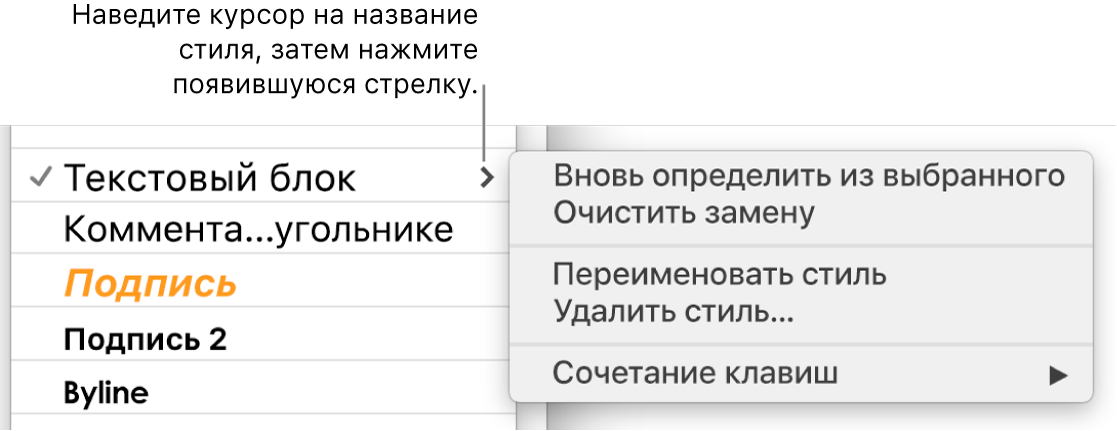
Выберите «Переименовать стиль», затем введите новое имя.
Удаление стиля абзаца
Стиль, который не используется в электронной таблице, можно удалить из списка «Стили абзацев». Это позволяет упростить всплывающее меню, сохранив в нем только наиболее употребительные стили.
Нажмите на любом тексте.
На
 боковой панели «Формат» нажмите вкладку «Текст», затем нажмите имя стиля абзаца у верхнего края боковой панели.
боковой панели «Формат» нажмите вкладку «Текст», затем нажмите имя стиля абзаца у верхнего края боковой панели.В меню «Стили абзацев» наведите указатель на имя стиля, который нужно удалить, затем нажмите появившуюся стрелку и выберите «Удалить стиль».
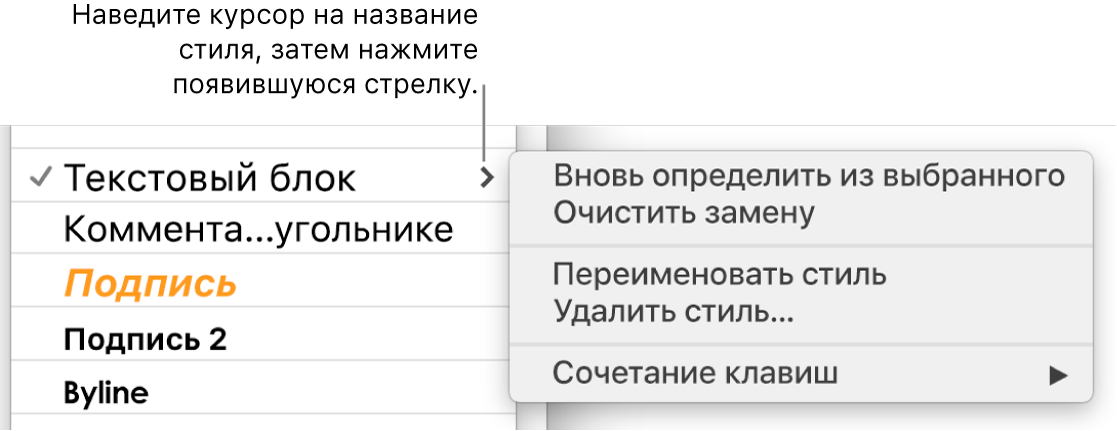
При попытке удаления используемого стиля появится запрос на выбор стиля, который заменит удаляемый стиль.